
Importer une séquence d’images dans Compressor
Vous pouvez importer une séquence d’images fixes dans Compressor sous la forme d’un fichier source de séquence d’images. Chaque image dans la séquence d’images représente une seule image vidéo.
Importer un ensemble de fichiers de séquence d’images
Dans Compressor, effectuez l’une des opérations suivantes :
En bas de la zone du lot, choisissez « Ajouter une séquence d’images » dans le menu local Ajouter
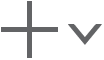 , sélectionnez « Ajouter une séquence d’images », un dossier contenant des fichiers de séquence d’images, puis cliquez sur Ajouter.
, sélectionnez « Ajouter une séquence d’images », un dossier contenant des fichiers de séquence d’images, puis cliquez sur Ajouter.Faites glisser l’intégralité des fichiers source de séquence d’images (et non un dossier contenant les fichiers) du Finder sur la zone du lot.
Un nouveau fichier de média source apparaît dans une tâche au sein de la zone du lot de la fenêtre de Compressor.
Cliquez sur le bouton « Ajouter des réglages de sortie » situé sous le fichier de média source, puis choisissez un réglage de transcodage et un emplacement d’enregistrement dans la zone de dialogue qui s’affiche.
La tâche contient à présent un fichier source composé d’images séquentielles et d’instructions de sortie (c’est-à-dire un réglage, un emplacement d’enregistrement et un nom de fichier de sortie).

Pour afficher des informations complémentaires sur la tâche dans l’inspecteur de tâche, sélectionnez la tâche dans la zone du lot.
L’inspecteur de tâche s’affiche à droite de la fenêtre de Compressor. (Si la fenêtre de l’inspecteur est masquée, cliquez sur le bouton Inspecteur
 dans le coin supérieur droit de la fenêtre de Compressor.)
dans le coin supérieur droit de la fenêtre de Compressor.)L’inspecteur de tâche affiche les informations relatives au fichier source de séquence d’images, parmi lesquelles l’emplacement des fichiers, des détails sur la taille et les images, ainsi que la durée de la séquence. Plus loin dans l’inspecteur de tâche se trouve la liste des différents fichiers d’images composant la séquence.
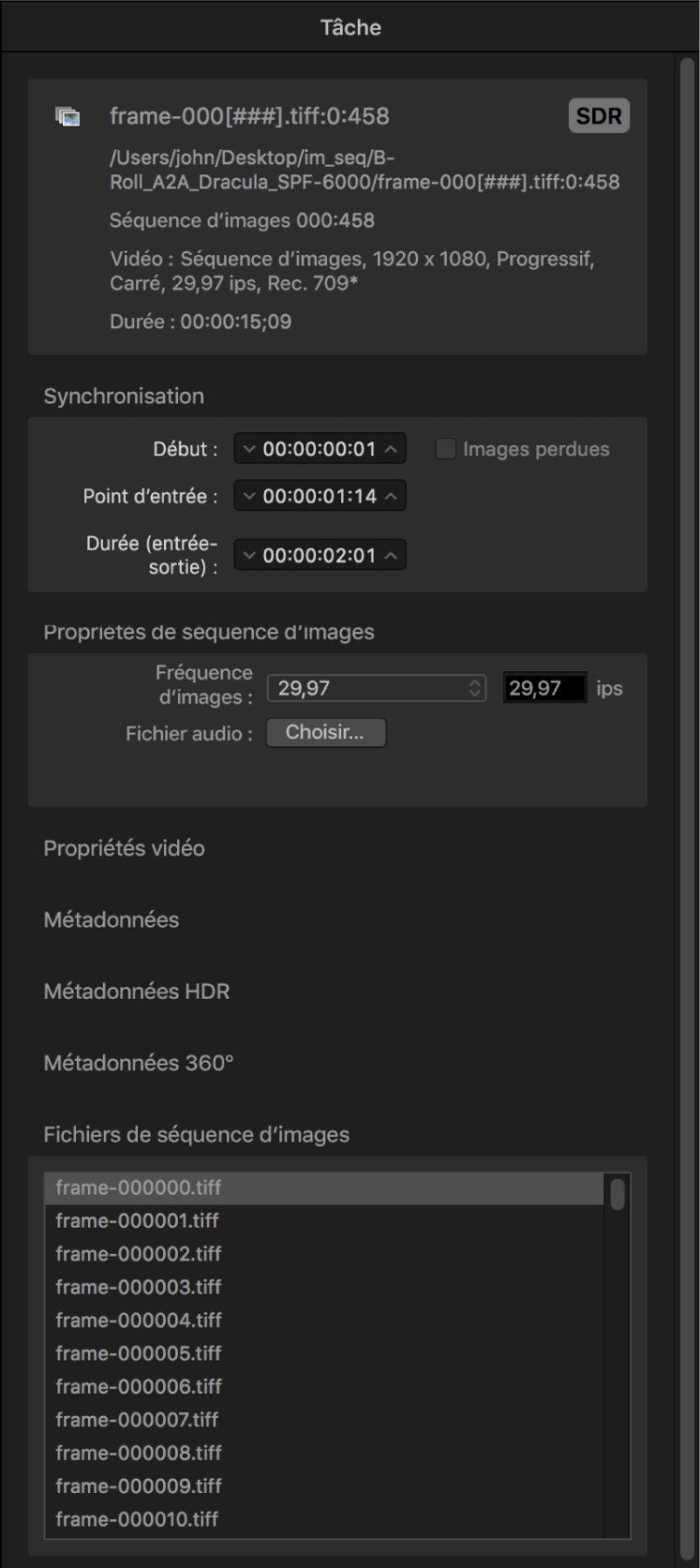
Au besoin, vous pouvez indiquer l’ordre de trame, la fréquence d’images et l’espace colorimétrique du fichier source, ou vous pouvez cliquer sur le bouton Choisir pour ajouter un fichier audio au fichier source de séquence d’images.
Vous avez la possibilité de manipuler le fichier source de séquence d’images comme tout autre fichier source, en ajoutant d’autres réglages ou une destination à la tâche avant le transcodage. Voir Introduction au transcodage simple dans Compressor.
Vous pouvez aussi utiliser Compressor pour générer en sortie une séquence d’images. Voir Réglages de séquence d’images dans Compressor.
Télécharger ce guide : Apple Books